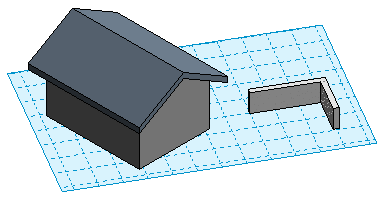作業平面を使用する場合は、作業面のグリッドの間隔を変更したり、グリッドのサイズを変更したり、グリッドを回転することができます。
作業面の通芯を修正するには
- 必要に応じて
 (表示)をクリックして、作業面を表示します。
(表示)をクリックして、作業面を表示します。 - [建築]タブ
 [作業面]パネル
[作業面]パネル 
 (表示)
(表示) - [構造]タブ
 [作業面]パネル
[作業面]パネル 
 (表示)
(表示) - [設備]タブ

 [作業面]パネル
[作業面]パネル  (表示)
(表示) - ファミリ エディタ: [作成]タブ
 [作業面]パネル
[作業面]パネル 
 (表示)
(表示)
- [建築]タブ
- 作業面を選択します。 注: 作業面のエッジをクリックして、作業面を選択します。
- 次のいずれかを実行します。
- グリッド間隔を修正: オプション バーの[間隔]で、値を入力してグリッド間の距離を指定します。
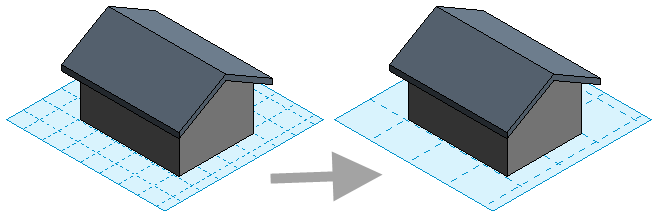
- 通芯のサイズを変更して移動: 通芯を移動するには、通芯のエッジをドラッグします。グリッドのサイズを変更するには、グリップをドラッグします。
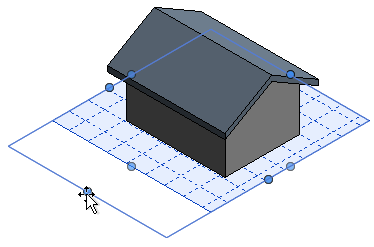
- グリッドを回転させる: [修正 | 作業面グリッド]タブ

 [修正]パネル
[修正]パネル  (回転)をクリックして、グリッドを回転します。詳細な手順については、「要素を回転する」を参照してください。
(回転)をクリックして、グリッドを回転します。詳細な手順については、「要素を回転する」を参照してください。 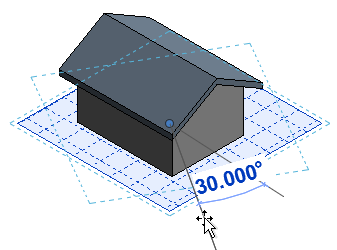
- グリッド間隔を修正: オプション バーの[間隔]で、値を入力してグリッド間の距離を指定します。
通芯の回転について
作業面グリッドを回転すると、その新しい向きはコンポーネントの配置に影響を与え、壁と線分の長方形描画オプションに影響を与えます。たとえば、作業面グリッドを回転した後でコンポーネントを配置する場合、そのコンポーネントの向きは作業面グリッドと同じ角度になります。また、長方形オプションで連続壁を作成する場合、これらの壁は作業面グリッドと同じ向きにしか作成できません。